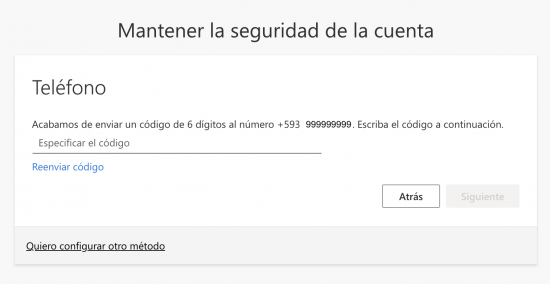Clave única y 2FA
Sumario
¿Cómo funciona la clave única (Single sign-on)?
El sistema se encarga de gestionar una única contraseña sincronizando la clave de red (Active Directory) con la autenticación de Google. Para esto usamos un servicio en la nube llamado Microsoft Entra ID. Es por esto que al querer iniciar sesión en Google, el sistema te solicitará validar la cuenta con el servicio de Microsoft, esto es esperado.
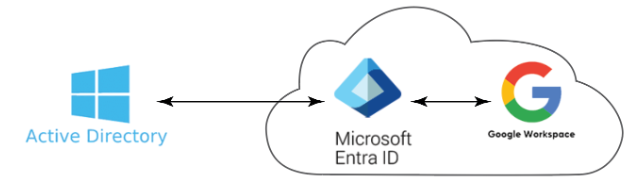
Adicionalmente, para garantizar la seguridad de las cuentas de los usuarios cuenta un método de autenticación de dos fases, 2FA. Esto debe ser determinado de forma obligatoria durante el primer ingreso del usuario. Los mecanismos de autenticación 2FA disponibles son apps de autenticación (Google Authenticator, Microsoft Authenticator u otros) y mensajes de texto o voz a un móvil. Recomendamos utilizar una app de autenticación en tu dispositivo móvil, es probable que ya tengas instalada una para otro servicio.
¿Cómo acceder mediante el sistema de clave única (Single Sign On)?
Cuando se acceda a algún servicio de Google y se inicie sesión con la cuenta institucional se redireccionará automáticamente a la página de ingreso de Microsoft, en la cual nuevamente se debe ingresar los datos cuenta de correo institucional para validar el inicio de sesión único.
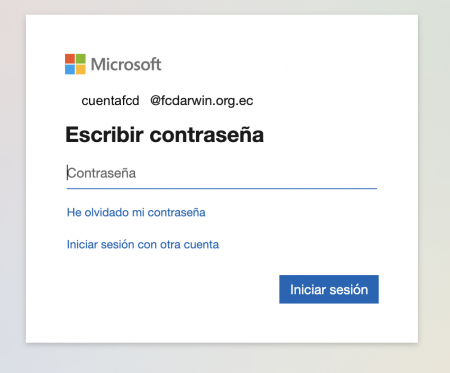
Tras iniciar sesión se pedirá que se agregue un método de autenticación de dos factores, esto ayuda a que nadie más pueda acceder a los datos de la cuenta, por lo que se selecciona el botón de siguiente:
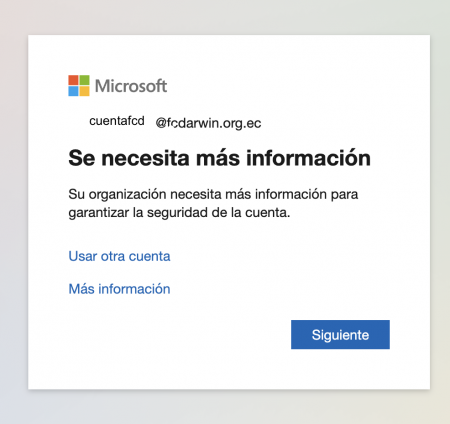
Tras esto, se reflejará la página de autenticación, en la cual los usuarios podrán escoger entre instalar la aplicación de microsoft authenticator, utilizar una aplicación de autenticación de terceros, o utilizar tu número de teléfono para validar el ingreso mediante el sistema de dos factores.
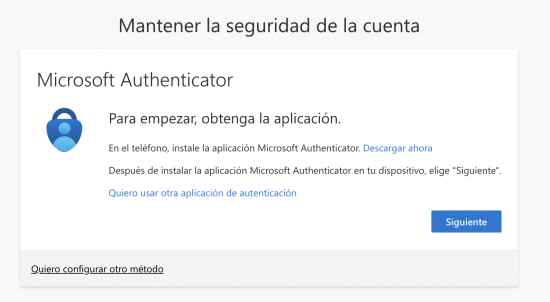
Tienes tres opciones:
- Instalar la aplicación de Microsoft Authenticator de su tienda de aplicaciones (Google Play, Apple store)
- Utilizar una aplicación de autenticador de terceros (ejemplo: Google)
- Autenticarse con tu número de teléfono
Opción 1 - Instalar aplicación de Microsoft Authenticator
La opción recomendada por microsoft es a través de la aplicación “Microsoft Authenticator” para ello, lo primero es descargar la aplicación desde Google Play o la Appstore e iniciar sesión con tu cuenta institucional, para ello dentro de esta se selecciona la opción de añadir cuenta profesional o educativa.
Tras tener la aplicación instalada en el navegador del computador seleccionamos en siguiente, en la pestaña del método de autenticación:
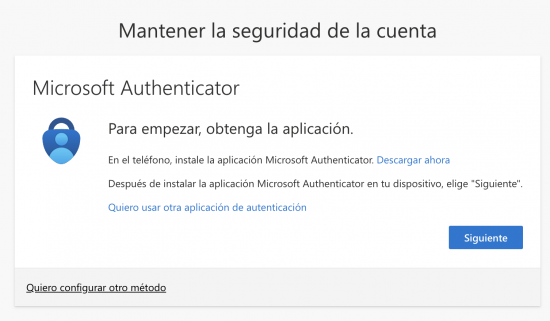
Posteriormente se mostrará un código QR, el cual se debe escanear desde la aplicación instalada, para poder realizar esto, se selecciona en la cuenta ingresada y se selecciona la opción de autenticación de dos pasos, lo que despliega la opción de escanear el código QR que permite que se empareje la organización con la aplicación
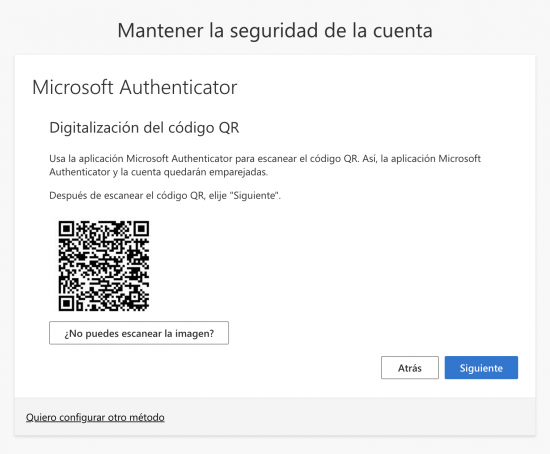
Por último, se ingresa el código proporcionado en pantalla en la aplicación y se puede acceder a los servicios de Google.
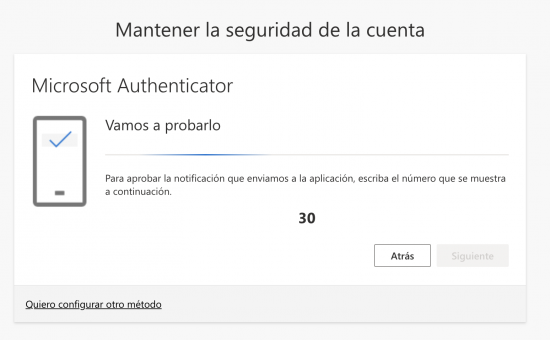
Opción 2 - Utilizar una aplicación de autenticador de terceros
En caso de que se desee utilizar una aplicación de autenticación de terceros se debe seleccionar la opción de “Quiero usar otra aplicación de autenticación” y, posteriormente seleccionar la opción de siguiente en el computador, mientras que en el teléfono se debe ingresar al autenticador e ingresar una cuenta nueva
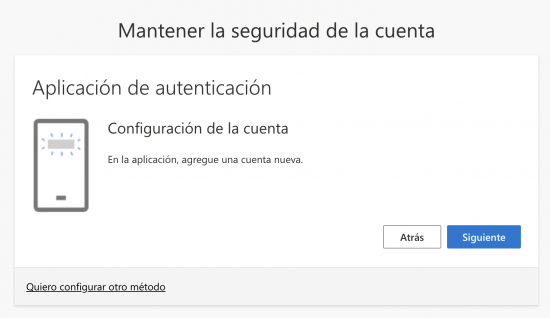
Posteriormente, se mostrará un código QR que se debe escanear en la aplicación del autenticador para vincularlo con la cuenta institucional
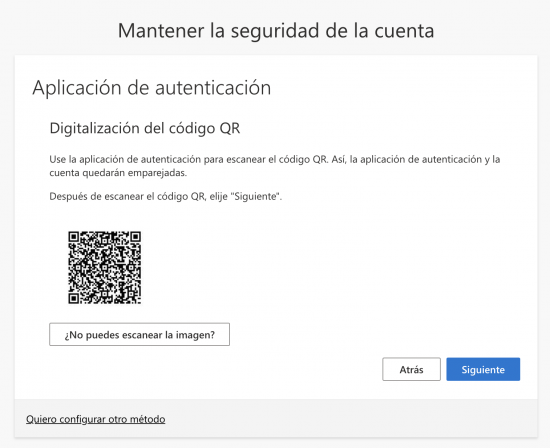
Una vez vinculado el autenticador, se ingresa el código que indique la aplicación y con eso podrá ingresar a tu cuenta mediante método
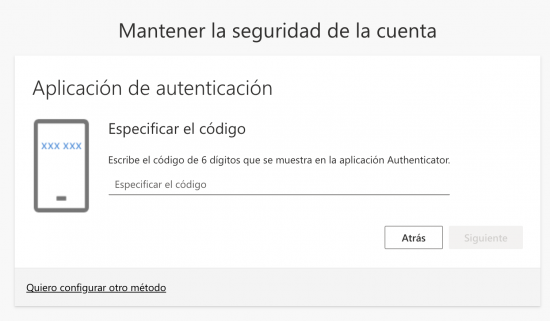
Opción 3 - Autenticarse con tu número de teléfono
En caso de que no se desee instalar ninguna aplicación se deberá ingresar un número de teléfono en el cual se recibirá un código, para esto en la pantalla principal de método de autenticación se debe seleccionar la opción de “quiero configurar otro método” y escoger la opción “Teléfono”.
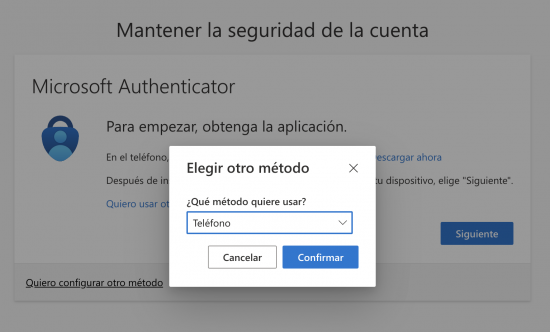
Tras esto se presiona en confirmar y se despliega la interfaz para que el código de validación se lo reciba mediante un SMS o por llamada telefónica.
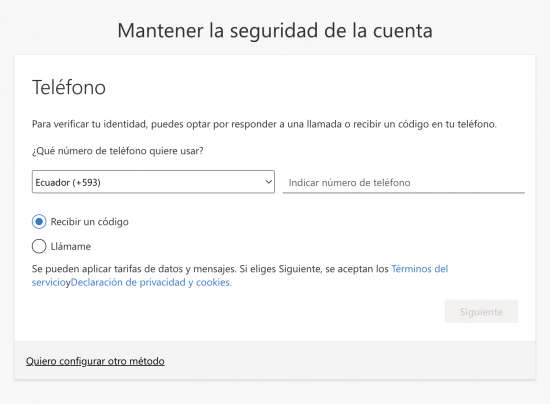
Tras esto se ingresa el código recibido, se presiona continuar y se registrará de forma correcta la autenticación mediante este método y se puede acceder a los servicios de Google.